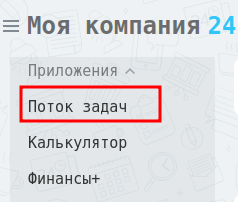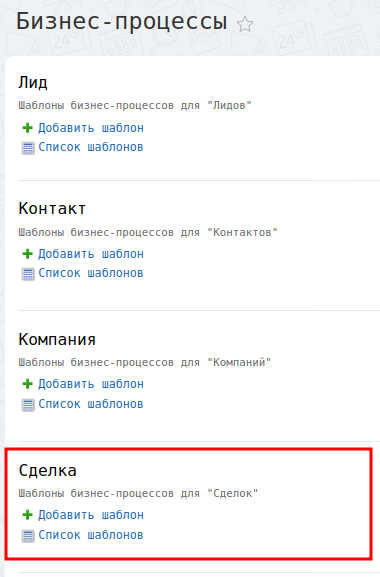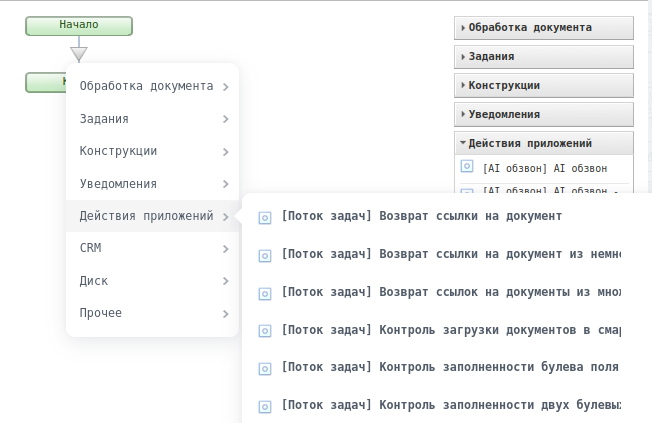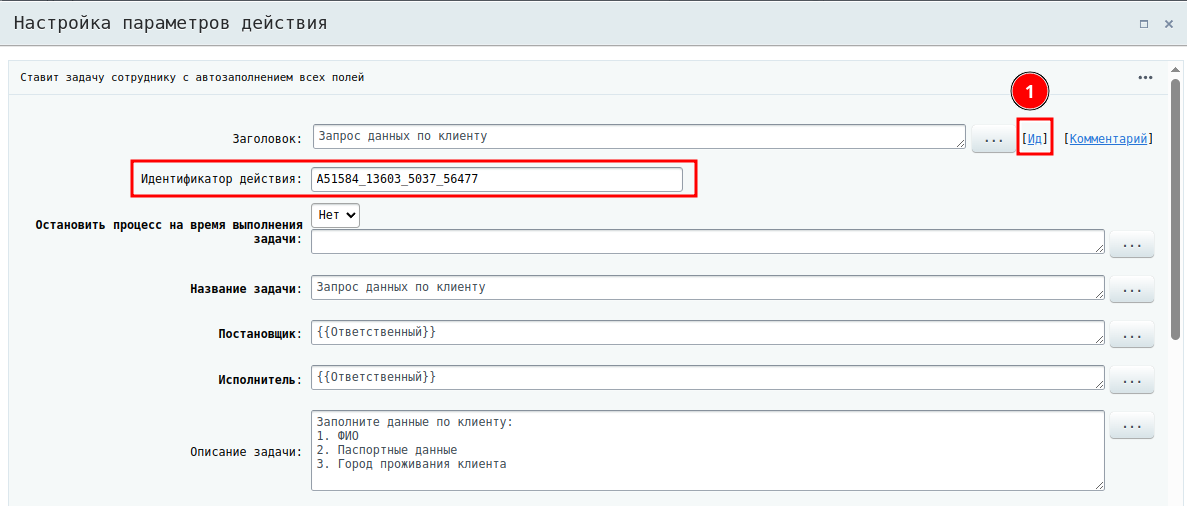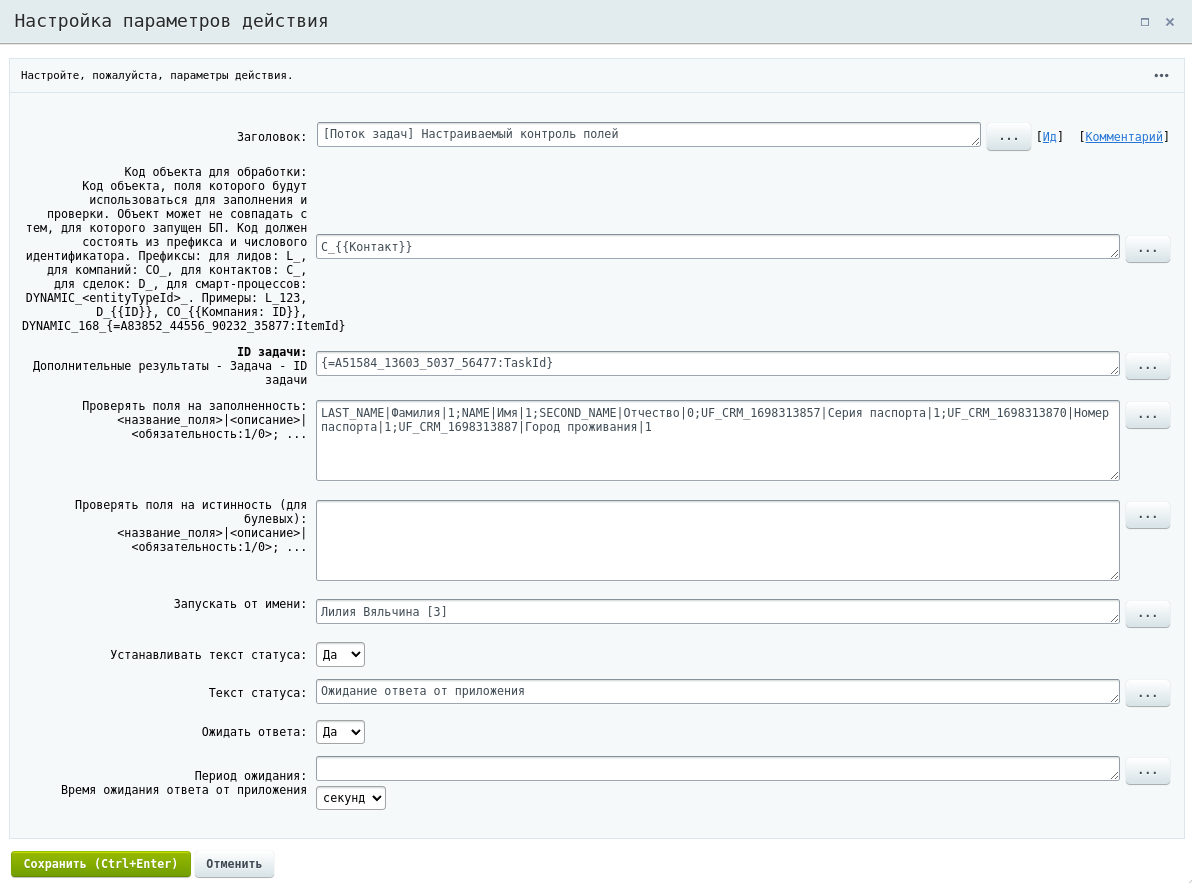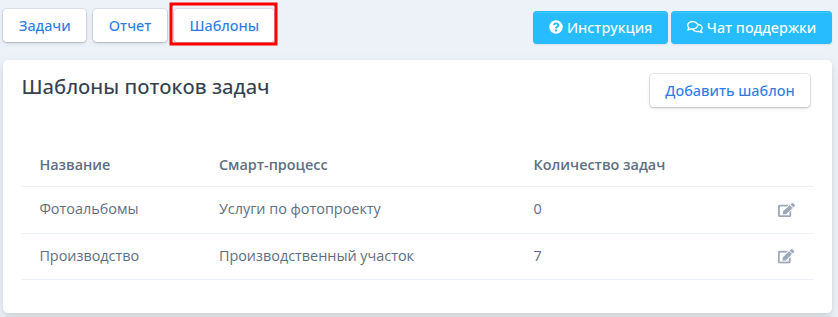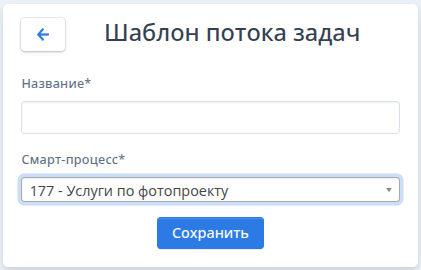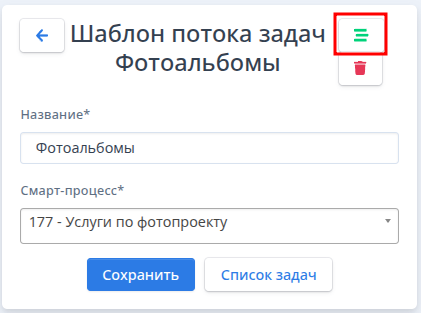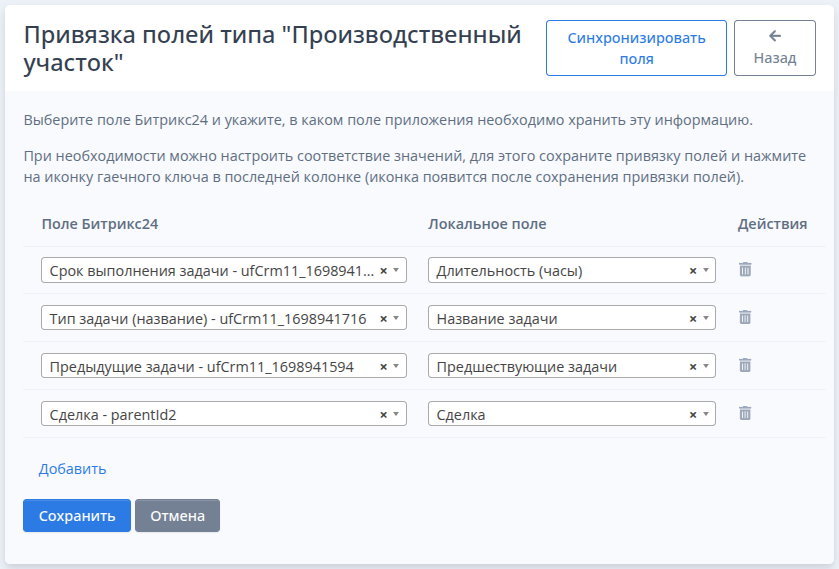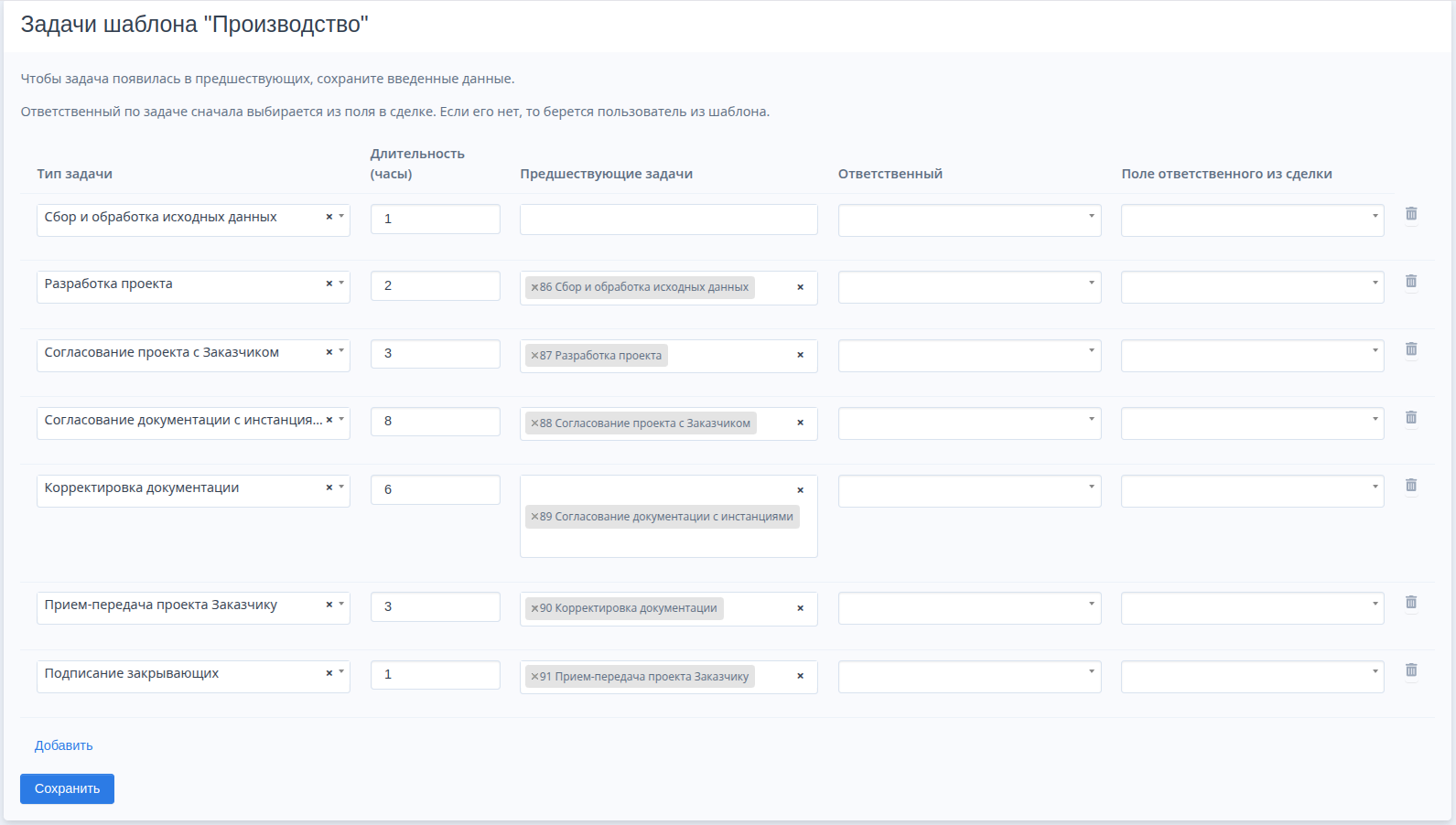Настройка приложения
Настройка приложения Поток задач¶
- Установите приложение из маркетплейса Битрикс24 (после установки приложение отразится в основном меню Поток задач)
- Перейдите в настройки бизнес-процессов CRM Битрикс24 и выберите Бизнес-процессы
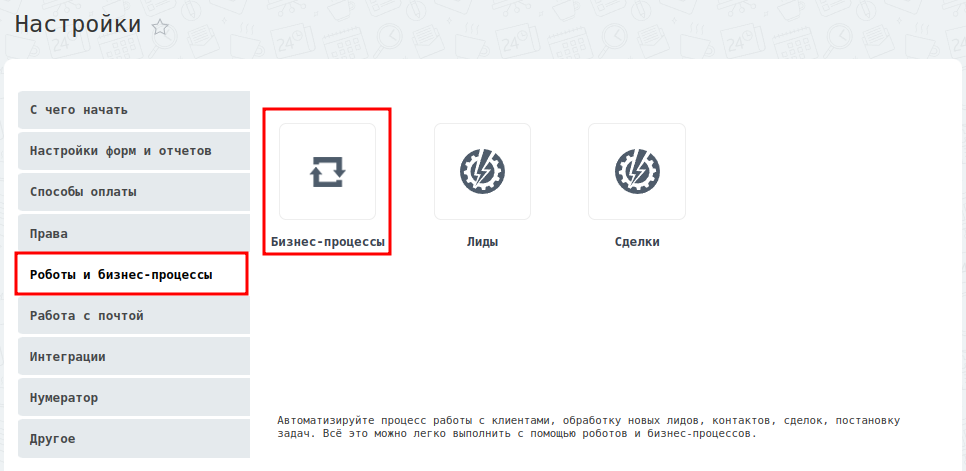 3. В списке типов бизнес-процессов выбрать раздел Сделка и нажмите на ссылку
3. В списке типов бизнес-процессов выбрать раздел Сделка и нажмите на ссылку
Добавить шаблон
- Настройте бизнес процесс в соответствии с вашим регламентом
Активити Потока задач
При настройке бизнес процесса используйте логику бизнес-процессов CRM Битрикс24 и специальные активити приложения Поток задач.
Для доступа к специальным активити выберите в разделе Действия приложений (рисунок выше) активити, начинающиеся с надписи [Поток задач]
- Сохраните настройки бизнес-процесса.
- Установите запуск бизнес-процесса через роботов CRM Битрикс24 или на события в воронке продаж. Ваш поток задач готов к работе
Доступные активити Потока задач¶
Активити в настройках бизнес-процессов Битрикс24 (приложение "Поток задач") включают проверку и управление данными смарт-процессов: контроль заполненности полей (текстовых, числовых, даты, списков, булевых), проверку загруженных документов (включая возврат ссылок из файловых полей), мониторинг выполнения условий (истинность/ложность булевых полей, попытки звонков), а также настраиваемые проверки и удаление задач. Эти инструменты позволяют автоматизировать контроль выполнения задач, гарантируя корректность данных перед переходом к следующему этапу процесса.
- [Поток задач] Возврат ссылки на документ
- [Поток задач] Возврат ссылки на документ из немножественного файлового поля смарт-процесса
- [Поток задач] Возврат ссылок на документы из множественного файлового поля смарт-процесса
- [Поток задач] Контроль загрузки документов в смарт-процесс
- [Поток задач] Контроль заполненности булева поля
- [Поток задач] Контроль заполненности двух булевых полей
- [Поток задач] Контроль заполненности двух текстовых полей
- [Поток задач] Контроль заполненности многострочного текстового поля
- [Поток задач] Контроль заполненности поля выбора пользователя
- [Поток задач] Контроль заполненности поля даты
- [Поток задач] Контроль заполненности поля даты/времени
- [Поток задач] Контроль заполненности списочного поля
- [Поток задач] Контроль заполненности списочного поля с мультивыбором
- [Поток задач] Контроль заполненности текстового поля
- [Поток задач] Контроль заполненности числового (дробного, денежного) поля
- [Поток задач] Контроль заполненности числового (целого) поля
- [Поток задач] Контроль истинности булева поля
- [Поток задач] Контроль истинности булева поля без формы
- [Поток задач] Контроль ложности булева поля
- [Поток задач] Контроль попытки звонка
- [Поток задач] Настраиваемый контроль полей
- [Поток задач] Удаление всех задач
Рекомендации по использованию активити
При настройке бизнес процессов используйте специализированные активити для корректногой проверки выполнения поставленной задачи сотрудникам. Для сложных проверок используйте активити: Настраиваемый контроль полей.
Для прерывания бизнес-процесса и отмены всех задач: Удаление всех задач.
Настройка активити Потока задач в бизнес процессе¶
Для каждого активити в форме настройке представлены только те поля, с которыми взаимодействует выбранный активити. Интерфейс и порядок работы при настройке логики идентичен, поэтому разберем на примере активити: Настраиваемый контроль полей, как один из сложных вариантов.
- Настройте в бизнес-процессе активити Поставить задачу сотруднику. Нажмите на ссылку [Ид] и в открывшемся поле скопируйте значение поля: Идентификатор действия.
В шаблоне бизнес процесса необходимо настроить постановку задачи, обязательно связав эту задачу с сущностью, для которой ранее было создано пользовательское поле. После этого необходимо добавить действие приложение, подходящее для созданного поля. Например, если было создано текстовое поле "адрес доставки продукции", то можно использовать "Контроль заполненности текстового поля", чтобы бизнес процесс не продвигался дальше, пока адрес не будет указан.
- Создайте активити Потока задач
- Заголовок — название активити приложения Поток задач: Настраиваемый контроль полей
- Код объекта для обработки: — обязательно укажите префикс и код объекта для корректной обработки задачи:
Код объекта, поля которого будут использоваться для заполнения и проверки. Объект может не совпадать с тем, для которого запущен БП. Код должен состоять из префикса и числового идентификатора.
Префиксы:
- для лидов: L_, - для компаний: CO_, - для контактов: C_, - для сделок: D_, - для смарт-процессов: DYNAMIC_<entityTypeId>_.Примеры: L_123, D_{{ID}}, CO_{{Компания: ID}}, DYNAMIC_168_{=A83852_44556_90232_35877:ItemId}
- ID Задачи — вставьте значение ID, скопированное на первом шаге из активити поставленной задачи.
- Проверять поля на заполненность: — выполните настройку проверки полей задачи на заполненность (или следующее поле проверки на истинность)<>
При настройке проверки используется следующий синтаксис:
- <Название поля> — выбирается в соответствии с названием полей сущности, указанной на 4-м шаге (Код объекта для обработки): Контакт, сделка, компания и т.д.
|— разделитель- <описание> — описание поля, которое будет отображаться в форме у сотрудника при выполнении задачи.
|— разделитель- 1 или 0 — признак обязательности заполнения поля (1 — обязательное заполнение)
Перечислите через ; все контролируемые поля:
LAST_NAME|Фамилия|1;
NAME|Имя|1;
SECOND_NAME|Отчество|0;
UF_CRM_1698313857|Серия паспорта|1;
UF_CRM_1698313870|Номер паспорта|1;
UF_CRM_1698313887|Город проживания|1
- Укажите дополнительные настройки и сохраните результат
Выполните настройки следующих задач в соответствии с логикой вашего бизнес-процесса.
Настройка шаблонов потока задач¶
Настройка шаблонов потока задач необходима для связи Потока задач со Смарт-процессами. Для настройки потока задач, предварительно должен быть создан смарт-процесс для связи с приложением поток задач.
- Запустите приложение Поток задач из основного меню CRM Битрикс24
- Нажмите на кнопку Шаблоны
- В окне откроется список настроенных шаблонов.
Добавить новый шаблон¶
- Нажмите кнопку Добавить шаблон
- Задайте короткое название шаблона
- В выпадающем списке выберите настроенный смарт-процесс
- Сохраните результат
Настройка шаблона смарт-процесса¶
- Запустите приложение Поток задач из основного меню CRM Битрикс24
- Нажмите на кнопку Шаблоны
- В окне откроется список настроенных шаблонов.
- Выберите шаблон для редактирования и нажмите иконку
- В правом верхнем углу формы нажмите иконку
- Настройте привязку полей Битрикс24 и смарт-процесса
- Сохраните результат
Настройка порядка задач в смарт-процессе¶
- Запустите приложение Поток задач из основного меню CRM Битрикс24
- Нажмите на кнопку Шаблоны
- В окне откроется список настроенных шаблонов.
- Выберите шаблон для редактирования и нажмите иконку
- Нажмите на кнопку Список задач
- В колонке Тип задачи выберите наименование задачи, настроенной в смарт-процессе
- В колонке длительность — установите длительность выполнения задачи в часах
- В колонке Предшествующие задачи установите наименование задачи, после которой будет выполнен запуск текущей задачи
- Ответственный — устанавливается автоматически при запуске смарт-процесса если не указан в данном поле (если всегда должен быть фиксированный ответственный, установите значение в данном поле)
- Поле ответственного из сделки — установите привязку к полю сделки, в котором хранятся значения ответственного в соответствии с настройками смарт-процесса